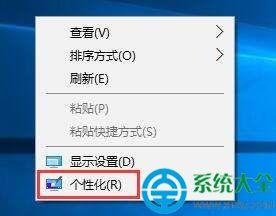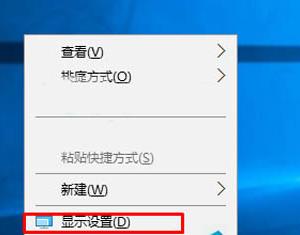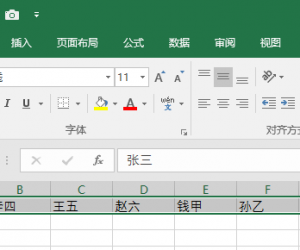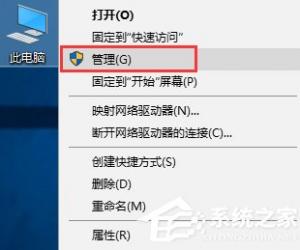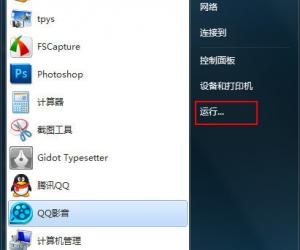安装3DMAX软件失败提示错误如何解决 安装3DMAX软件失败提示错误处理方法
发布时间:2017-07-17 14:48:55作者:知识屋
安装3DMAX软件失败提示错误如何解决 安装3DMAX软件失败提示错误处理方法 我们的生活中越来越离不开电脑,但在使用电脑的过程中总会遇到各种各样的问题。知识屋致力于给电脑小白朋友们介绍一些简单常用问题的解决方法,这次给大家介绍的是安装3DMAX软件失败提示错误处理方法。
1、可能会在安装过程提示某些产品无法安装;
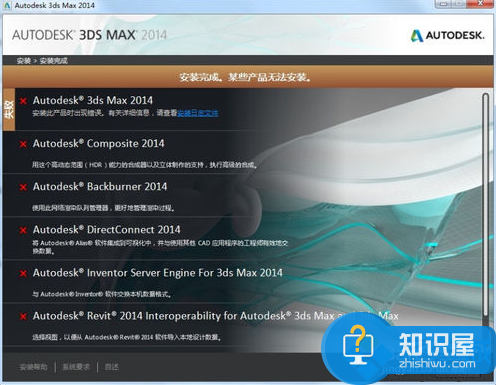
2、打开安装包的\3rdParty\x64\VCRedist\2010SP1目录,安装vcredist_x64.exe,以及\3rdParty\x86\VCRedist\2010SP1目录中的vcredist_x86.exe;
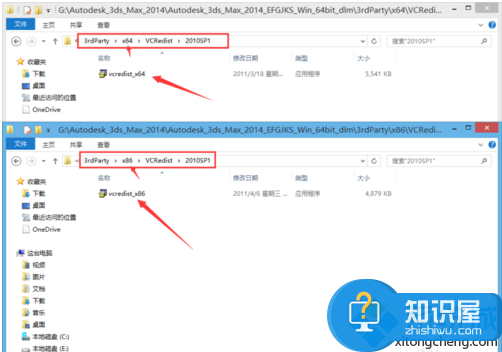
3、然后重新安装3DMAX软件。
方法二:
1、清理注册表:打开运行,输入“regedit”,点击确定;
2、找到“HKEY_LOCAL_MACHINE”-“SOFTWARE”-“Autodesk”-“3DsMax”,删除该项;

3、同样找到“HKEY_CURRENT_USER”-“Soft ware”-“Autodesk”-“3DsMax”,删除该项;
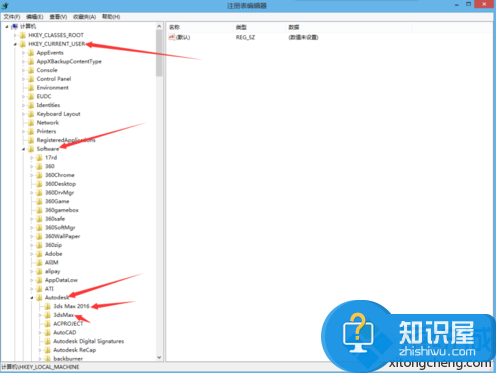
4、完成后再重新安装3DMAX。
方法三:
1、假如提示需要安装Windows组件;
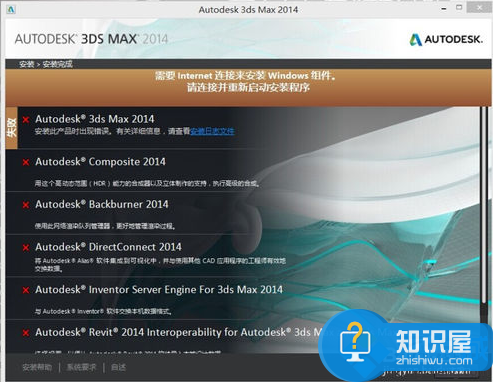
2、可以在安装之前,打开控制面板——程序——启动或关闭Windows应用,再选择.Net Fameworks 3.5,展开后勾选两个选项,并点击确定;
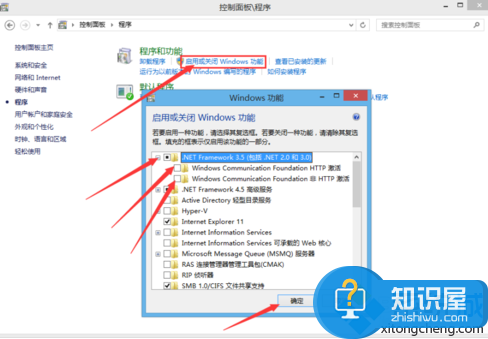
3、完成后重启电脑,再安装3DsMax。
以上就是为您介绍的安装3DMAX软件失败提示错误处理方法,有兴趣的朋友可以试试以上方法,这些方法简单容易上手,希望对解决大家的问题有一定的帮助。
知识阅读
软件推荐
更多 >-
1
 一寸照片的尺寸是多少像素?一寸照片规格排版教程
一寸照片的尺寸是多少像素?一寸照片规格排版教程2016-05-30
-
2
新浪秒拍视频怎么下载?秒拍视频下载的方法教程
-
3
监控怎么安装?网络监控摄像头安装图文教程
-
4
电脑待机时间怎么设置 电脑没多久就进入待机状态
-
5
农行网银K宝密码忘了怎么办?农行网银K宝密码忘了的解决方法
-
6
手机淘宝怎么修改评价 手机淘宝修改评价方法
-
7
支付宝钱包、微信和手机QQ红包怎么用?为手机充话费、淘宝购物、买电影票
-
8
不认识的字怎么查,教你怎样查不认识的字
-
9
如何用QQ音乐下载歌到内存卡里面
-
10
2015年度哪款浏览器好用? 2015年上半年浏览器评测排行榜!